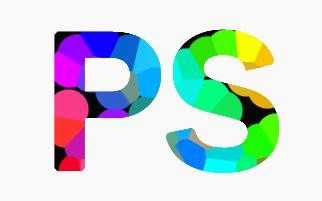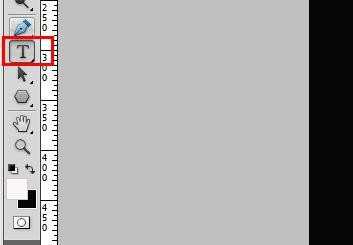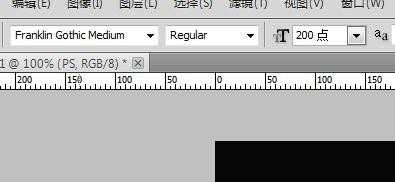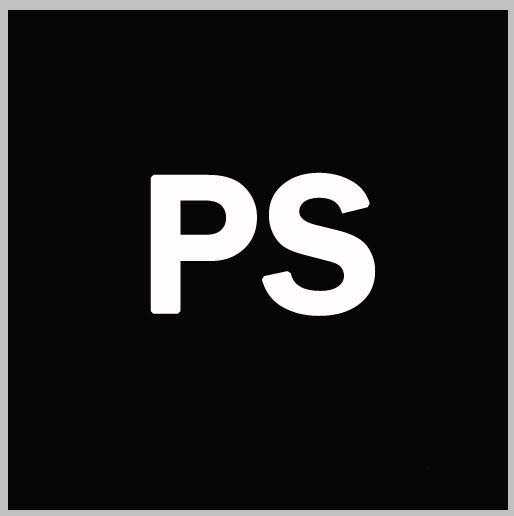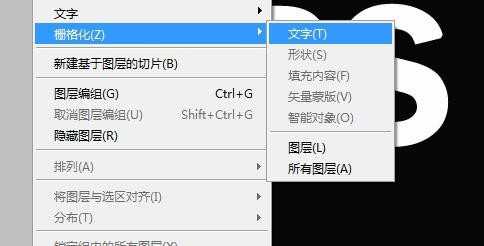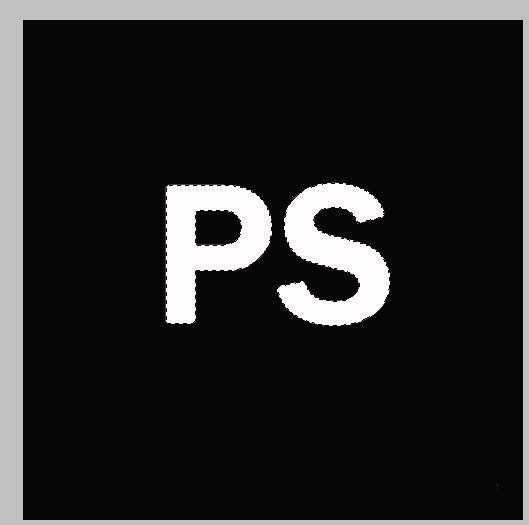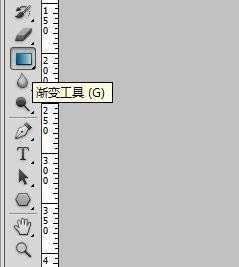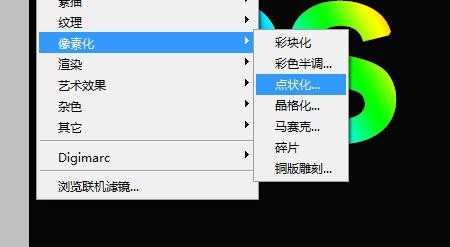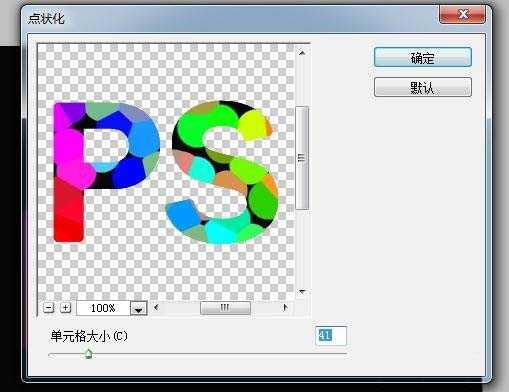昆仑资源网 Design By www.lawayou.com
ps中想要设计一个色彩斑斓的文字,该怎么设计呢?下面我们就来看看详细的教程。
- 软件名称:
- Adobe Photoshop 8.0 中文完整绿色版
- 软件大小:
- 150.1MB
- 更新时间:
- 2015-11-04立即下载
1、打开ps,新建一张画布,背景为黑色
2、点击左侧文字输入工具,并调整字体和大小
3、输入想要的文字
4、点击“图层”,“栅格化”,“文字”。把文字图层转换为普通图层
5、按CTRL键同时点击转换后的文字图层,使之转换为选区,鼠标点击渐变工具给文字上渐变效果
6、鼠标点击“滤镜”,“像素化”,“点状化”,调整
以上就是ps中制作色块文字的教程,希望大家喜欢,请继续关注。
相关推荐:
ps怎么设计一款砂石效果的艺术字?
ps怎么设计切割条纹拼成的文字?
ps怎么设计可爱的POP风格的卡通文字?
昆仑资源网 Design By www.lawayou.com
广告合作:本站广告合作请联系QQ:858582 申请时备注:广告合作(否则不回)
免责声明:本站资源来自互联网收集,仅供用于学习和交流,请遵循相关法律法规,本站一切资源不代表本站立场,如有侵权、后门、不妥请联系本站删除!
免责声明:本站资源来自互联网收集,仅供用于学习和交流,请遵循相关法律法规,本站一切资源不代表本站立场,如有侵权、后门、不妥请联系本站删除!
昆仑资源网 Design By www.lawayou.com
暂无评论...